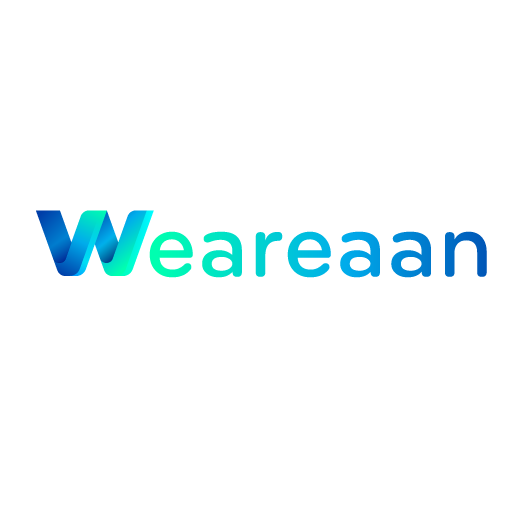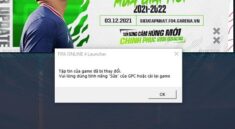Nếu bạn là một dân văn phòng công việc thường xuyên gắn với Excel. Cách tốt nhất để nâng có hiệu suất làm việc chính là nằm lòng các phím tắt trong excel. weareaan.com sẽ đưa ra cho bạn tổng hợp các phím tắt trong execl cực kỳ cần thiết.
1. PHÍM TẮT LÀ GÌ?
Phím tắt là một chuỗi một hoặc một số phím gọi chương trình phần mềm để thực hiện các hành động được lập trình sẵn
2. PHÍM TẮT TRONG EXCEL LÀ GÌ?
Phím tắt trong excel là một phím hoặc tổ hợp phím nhằm thay thế một thao tác bằng chuột. Mỗi phím có một chức năng nhất định giúp tăng hiệu suất làm việc trên Excel.
NHÓM PHIM TẮT ĐIỀU HƯỚNG LÀM VIỆC VỚI BẢNG TÍNH
| PHÍM TẮT |
CHỨC NĂNG |
| Các mũi tên |
Di chuyển trái, phải, lên, xuống |
| Page Down |
Di chuyển xuống cuối bảng tính |
| Page Up |
Di chuyển lên đầu bảng tính |
| Alt + Page Down |
Di chuyển màn hình sang phải |
| Alt + Page Up |
Di chuyển màn hình sang trái |
| Tab/ Shift + Tab |
Di chuyển một ô sang phải/ trái |
| Ctrl + phím mũi tên |
Di chuyển đến các ô rìa của khu chứa dữ liệu |
| Home |
Di chuyển đến ô đầu của một hàng |
| Ctrl + Home |
Di chuyển đến ô đầu tiên |
| Ctrl + End |
Di chuyển đến ô cuối cùng |
| Ctrl + F |
Mở sẵn mục Tìm kiếm – Find |
| Ctrl + H |
Mở sẵn mục Thay thế – Replace |
| Shift + F4 |
Lặp lại việc tìm kiếm trước đó |
| Ctrl + G (hoặc F5 ) |
Hiển thị hộp thoại ‘Go to’ |
| Ctrl + mũi tên trái |
Di chuyển sang ô bên trái |
| Ctrl + Mũi tên phải |
Di chuyển sang ô bên phải |
| Alt + mũi tên xuống |
Hiển thị danh sách AutoComplete |
NHÓM PHÍM TẮT LÀM VIỆC VỚI DỮ LIỆU
| PHÍM TẮT |
CHỨC NĂNG |
| Shift + Space |
Chọn toàn bộ hàng |
| Ctrl + Space |
Chọn toàn bộ cột |
| Ctrl + Shift + * |
Chọn toàn bộ khu vực xung quanh các ô |
| Ctrl + A |
Chọn toàn bộ |
| Ctrl + Shift + Page Up |
Chọn sheet hiện tại và trước đó |
| Shift + phím mũi tên |
Mở rộng vùng lựa chọn từ một ô |
| Ctrl + Shift + phím mũi tên |
Mở rộng vùng được chọn đến ô cuối |
| Shift + Page Down |
Mở rộng vùng được chọn xuống cuối |
| Shift + Page Up |
Mở rộng vùng được chọn lên đầu |
| Shift + Home |
Mở rộng vùng được chọn về ô đầu tiên của hàng |
| Ctrl + Shift + Home |
Mở rộng vùng chọn về ô đầu tiên |
| Ctrl + Shift + End |
Mở rộng vùng chọn đến ô cuối cùng |
NHÓM PHÍM TẮT QUẢN LÝ VÙNG ĐƯỢC CHỌN
| PHÍM TẮT |
CHỨC NĂNG |
| F8 |
Bật tính năng mở rộng vùng được chọn |
| Shift + F8 |
Thêm các dãy ô |
| Enter |
Di chuyển ô hiện tại xuống |
| Shift + Enter |
Di chuyển ô hiện tại lên |
| Tab |
Di chuyển ô hiện tại sang phải |
| Shift + Tab |
Di chuyển ô hiện tại sang trái |
| Esc |
Hủy bỏ vùng đang chọn |
NHÓM PHÍM TẮT CHỈNH SỬA BÊN TRONG Ô
| PHÍM TẮT |
CHỨC NĂNG |
| Shift + mũi tên trái |
Chọn hoặc bỏ chọn một ký tự bên phải |
| Shift +Mũi tên phải |
Chọn hoặc bỏ chọn một ký tự bên phải |
| Ctrl + Shift + mũi tên trái |
Chọn hoặc bỏ chọn một từ bên phải |
| Ctrl + Shift + mũi tên phải |
Chọn hoặc bỏ chọn một từ bên phải |
| Shift + Home |
Chọn từ con trỏ văn bản đến đầu ô |
| Shift + End |
Chọn từ con trỏ văn bản đến cuối ô |
NHÓM PHÍM TẮT CHÈN VÀ CHỈNH SỬA DỮ LIỆU
| PHÍM TẮT |
CHỨC NĂNG |
| Ctrl + Z |
Quay lại hành động trước đó |
| Ctrl + Y |
Đi tới hành động tiếp đó |
| Ctrl + C |
Sao chép nội dung |
| Ctrl + X |
Cắt nội dung |
| Ctrl + V |
Dán nội dung từ clipboard |
| Ctrl + Alt + V |
Hiển thị hộp thoại Paste Special |
| F2 |
Chỉnh sửa ô |
| Alt + Enter |
Xuống dòng mới trong cùng ô |
| Enter |
Hoàn thành nhập 1 ô và di chuyển đến ô bên dưới |
| Shift + Enter |
Hoàn thành nhập 1 ô và di chuyển đến ô bên trên |
| Tab |
Hoàn thành nhập 1 ô và di chuyển đến ô bên phải |
| Shift + Tab |
Hoàn thành nhập 1 ô và di chuyển đến ô bên trái |
| Esc |
Hủy bỏ việc sửa trong ô |
| Backspace |
Xóa ký tự bên trái |
| Delete |
Xóa ký tự bên phải |
| Ctrl + Delete |
Xóa văn bản |
| Ctrl + ; |
Chèn ngày hiện tại |
| Ctrl + Shift + : |
Chèn thời gian hiện tại |
| Ctrl + D |
Copy ô bên trên |
| Ctrl + R |
Copy ô bên trái |
| Ctrl + “ |
Copy nội dung |
| Ctrl + ‘ |
Copy công thức |
| Ctrl + – |
Hiển thị menu xóa ô / hàng / cột |
| Ctrl + Shift + + |
Hiển thị menu chèn ô / hàng / cột |
| Shift + F2 |
Chèn / Chỉnh sửa một ô comment |
| Shift + f10, sau đó m |
Xóa comment |
| Alt + F1 |
Tạo và chèn biểu đồ |
| F11 |
Tạo và chèn biểu đồ trong một sheet |
Ctrl + K
|
Chèn một liên kết |
| Enter |
Kích hoạt liên kết |
| Ctrl + 9 |
Ẩn hàng |
| Ctrl + Shift + 9 |
Bỏ ẩn hàng đang ẩn |
| Ctrl + 0 |
Ẩn cột |
| Ctrl + Shift + 0 |
Bỏ ẩn cột đang ẩn |
| Alt + Shift + Mũi tên phải |
Nhóm hàng hoặc cột |
| Alt + Shift + mũi tên trái |
Bỏ hàng hoặc cột |
PHÍM TẮT ĐỊNH DẠNG DỮ LIỆU
| PHÍM TẮT |
CHỨC NĂNG |
| Ctrl + 1 |
Hiển thị hộp thoại Format |
| Ctrl + B |
Dùng hoặc hủy bỏ định dạng in đậm |
| Ctrl + I |
Dùng hoặc hủy bỏ định dạng in nghiêng |
| Ctrl + U |
Dùng hoặc hủy bỏ định dạng gạch dưới |
| Ctrl + 5 |
Dùng hoặc hủy bỏ định dạng gạch ngang |
| Alt + ‘ |
Hiển thị hộp thoại Style |
| Ctrl + Shift + $ |
Định dạng tiền tệ với hai chữ số thập phân |
| Ctrl + Shift + ~ |
Định dạng số kiểu General |
| Ctrl + phím Shift + % |
Định dạng phần trăm không có chữ số thập phân |
| Ctrl + phím Shift + # |
Định dạng ngày theo kiểu: ngày, tháng và năm |
| Ctrl + phím Shift + @ |
Định dạng thời gian với giờ, phút |
| Ctrl + phím Shift + ! |
Định dạng số với hai chữ số thập phân và dấu trừ (-) cho giá trị âm |
| Ctrl + phím Shift + ^ |
Định dạng số khoa học với hai chữ số thập phân |
| F4 |
Lặp lại lựa chọn |
| Alt + h, a, r |
Căn ô sang phải |
| Alt + h , a, c |
Căn ô giữa |
| Alt + h , a, l |
Căn ô sang trái |
NHÓM PHÓM TẮT SỬ DỤNG CÔNG THỨC
| PHÍM TẮT |
CHỨC NĂNG |
| = |
Bắt đầu một công thức |
| Alt + = |
Chèn công thức AutoSum |
| Shift + F3 |
Hiển thị hộp thoại Insert Function |
| Ctrl + A |
Hiển thị cách thức nhập |
| Ctrl + Shift + A |
Chèn các đối số |
| Shift + F3 |
Chèn hàm thành công thức |
| Ctrl + Shift + Enter |
Nhập công thức mảng |
| F4 |
Gõ tham chiếu tuyệt đối |
| F9 |
Tính tất cả các bảng tính |
| Shift + F9 |
Tính toán bảng tính |
| Ctrl + Shift + U |
Mở rộng hoặc thu gọn thanh công thức |
| Ctrl + ` |
Chuyên hiển thị công thức thay vì giá trị |
Trên đây là những tổng hợp về các phím tắt trong excel mà chúng tôi muốn chia sẻ đến các độc giả đang quan tâm. Nếu có bất kỳ vướng mắc gì trong quá trình thực hiện vui lòng đặt câu hỏi dưới bình luận bài viết để được giải đáp. Ngoài ra, quý độc giả có thể tham khảo thêm các phím tắt trong photoshop trong cùng chuyên mục nhé!